首先尝试在安全模式下执行系统还原,若失败则通过管理员命令提示符运行rstrui.exe或修复系统文件,最后使用sfc /scannow和chkdsk修复文件与磁盘错误。
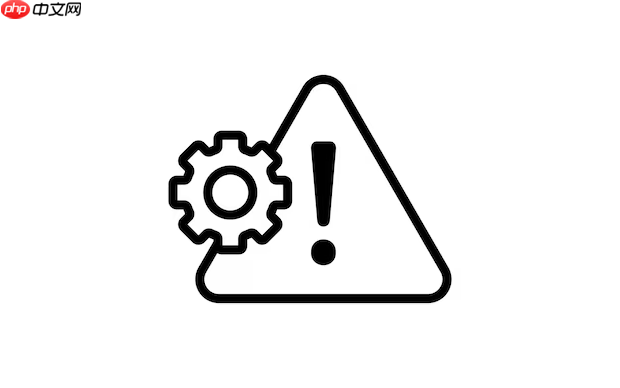
如果您尝试执行系统还原操作,但提示“未能成功完成”,这可能意味着还原过程因文件损坏、服务异常或配置错误而中断。以下是三种可行的修复策略:
在正常启动环境下,某些正在运行的程序或驱动可能会干扰系统还原进程。进入安全模式可以最大限度减少干扰,仅加载必要驱动和服务,从而提高还原成功率。
1、重启计算机,在启动时反复按下F8键(Windows 7及更早版本)或通过恢复环境进入高级启动选项。
2、从高级启动选项菜单中选择安全模式并启动系统。
3、登录后打开“控制面板” > “系统和安全” > “系统” > “系统保护”。
4、点击“系统还原”,按照向导选择一个有效的还原点继续操作。
5、完成还原后,系统将自动重启并应用更改。
当图形界面无法调用系统还原功能时,可通过命令行工具rstrui.exe或rundll32指令强制启动还原程序,绕过界面故障。
1、以管理员身份打开“命令提示符”。可在开始菜单搜索“cmd”,右键选择“以管理员身份运行”。
2、输入以下命令并按回车:rstrui.exe,此命令将直接启动系统还原向导。
3、若上述无效,尝试使用:cd C:\Windows\System32 并执行 rundll32 syssetup,SetupInitialize 初始化系统设置组件。
4、重新运行 rstrui.exe 命令查看是否可正常加载还原界面。
5、选择最近的还原点,确认后开始还原流程。
系统还原依赖于系统卷影复制服务和关键系统文件的完整性。若存在文件损坏或磁盘逻辑错误,还原将失败。通过扫描和修复可恢复基础运行环境。
1、以管理员权限打开命令提示符,输入:sfc /scannow,该命令会扫描并尝试修复受损的系统文件。
2、等待扫描完成后,若问题仍存在,运行:DISM /Online /Cleanup-Image /RestoreHealth,用于修复Windows映像。
3、执行磁盘检查命令:chkdsk C: /f /r(C:为系统盘),系统会提示在下次重启时运行检查,请确认并重启电脑。
4、待磁盘扫描和修复结束后,再次尝试启动系统还原功能。
以上就是系统还原失败未能成功完成怎么办?三种修复策略的详细内容,更多请关注php中文网其它相关文章!

每个人都需要一台速度更快、更稳定的 PC。随着时间的推移,垃圾文件、旧注册表数据和不必要的后台进程会占用资源并降低性能。幸运的是,许多工具可以让 Windows 保持平稳运行。

Copyright 2014-2025 https://www.php.cn/ All Rights Reserved | php.cn | 湘ICP备2023035733号